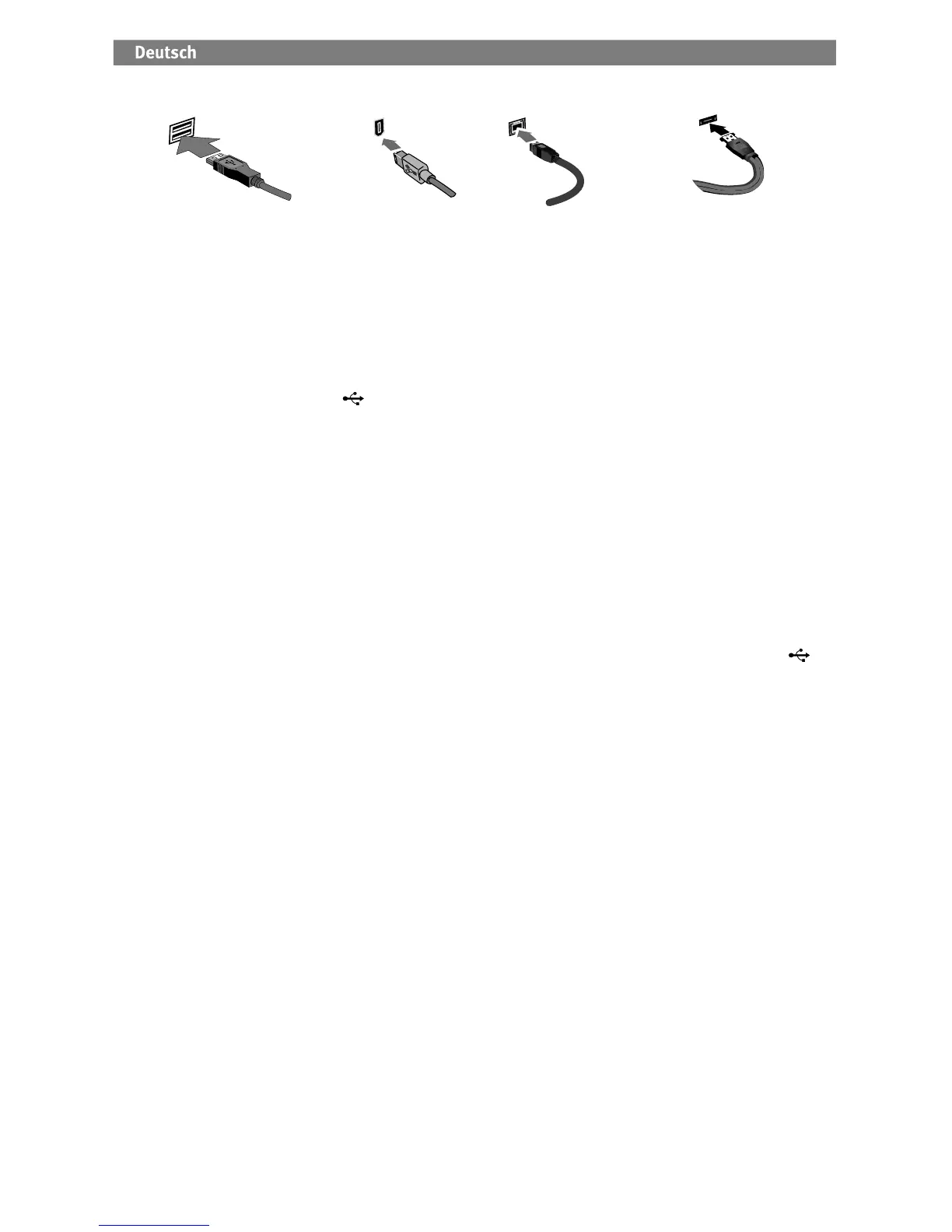4
Schnellstart – USB oder FireWire
1. Schließen Sie das mitgelieferte Netzteil an der Rückseite
des Laufwerks und an eine Steckdose an.
ACHTUNG! Bewegen Sie das Laufwerk während des
Einschaltvorgangs nicht, um Laufwerkbeschädigungen
oder Datenverluste zu vermeiden.
2. Wählen Sie das richtige Kabel aus und schließen Sie
es an der Laufwerksrückseite an. Schließen Sie für
eine USB-Verbindung das USB-Kabel an den DuoLink-
Anschluss an (mit dem USB-Symbol
und „eSATA“
gekennzeichnet). Für eine FireWire-Verbindung können
Sie einen beliebigen FireWire-Anschluss verwenden.
HINWEIS:
Schließen Sie das Laufwerk
niemals
mit mehr
als einem Kabel am Computer an.
3. Verbinden Sie das andere Ende des Kabels mit dem
Anschluss des Computers. Schalten Sie das Laufwerk ein.
Mac-Benutzer: Nun wird normalerweise das Laufwerk
gemountet und auf dem Mac-Schreibtisch angezeigt.
PC-Benutzer: Ihr Computer erkennt das Laufwerk erst,
wenn es neu formatiert wird. Anweisungen hierzu finden
Sie weiter unten.
Formatieren des Laufwerks für Windows
ACHTUNG! Bei einer Neuformatierung des Laufwerks werden
sämtliche vorhandenen Daten gelöscht!
1. Öffnen Sie die Windows Datenträgerverwaltung (mit
rechter Maustaste auf Arbeitsplatz klicken, Verwalten
wählen und dann auf Datenträgerverwaltung klicken).
2. Falls der Assistent für die Datenträgerinitialisierung
gestartet wird, klicken Sie auf Weiter. Wählen Sie den
Datenträger aus. Klicken Sie auf Weiter und dann auf
Fertig stellen.
Falls der Assistent für die Datenträgerinitialisierung
nicht gestartet wird, suchen Sie das Laufwerk in der
unteren Liste. Suchen Sie nach einem Datenträger,
bei dem kein Laufwerksbuchstabe oder Dateisystem
angezeigt wird. Klicken Sie mit der rechten Maustaste auf
den Laufwerksnamen und wählen Sie dann Datenträger
initialisieren (Windows XP) oder Signatur schreiben
(Windows 2000). Klicken Sie anschließend auf OK
.
3. Das Laufwerk wird dann als Nicht zugeordnet angezeigt
und der Balken schwarz dargestellt. Klicken Sie mit der
rechten Maustaste Right auf den schwarzen Balken und
wählen Sie Neue Partition (Windows XP) oder Partition
erstellen (Windows 2000).
4. Sobald der Assistent zum Erstellen neuer Partitionen
geöffnet wird, klicken Sie in jedem Fenster auf Weiter,
um die Standardoptionen auszuwählen und das NTFS-
Laufwerk zu formatieren.
HINWEIS: Falls Sie das Laufwerk mit anderen
Betriebssystemen verwenden möchten, können Sie das Format
mit dem Iomega FAT32-Formatter auf der CD in FAT32 ändern.
Schnellstart – eSATA
1. Wenn Sie eine eSATA-PCI-Karte anschließen, stellen Sie
sicher, dass die Treiber für die Karte installiert sind und
die Karte von Ihrem Betriebssystem ordnungsgemäß
erkannt wurde.
HINWEIS: Für die Iomega UltraMax-Festplatte müssen Sie
spezielle Treiber installieren. Sie wird von den Treibern
unterstützt, die bei der eSATA-PCI-Karte enthalten sind.
Wenn Ihr Computer über einen integrierten eSATA-
Anschluss verfügt, wird das Laufwerk von den nativen
Treibern des Betriebssystems ünterstützt.
2. Fahren Sie den Computer herunter.
HINWEIS: Die eSATA-Schnittstelle verfügt NICHT über
Plug-and-Play. Fahren Sie den Computer immer herunter,
bevor Sie das Laufwerk verbinden oder die Verbindung
trennen.
3. Schließen Sie das mitgelieferte Netzteil an der Rückseite
des Laufwerks und an eine Steckdose an.
ACHTUNG! Bewegen Sie das Laufwerk während des
Einschaltvorgangs nicht, um Laufwerkbeschädigungen
oder Datenverluste zu vermeiden.
4. Wählen Sie das eSATA-Kabel aus und schließen Sie es an
den DuoLink-Anschluss an (mit dem USB-Symbol
und
„eSATA“ gekennzeichnet).
HINWEIS: Schließen Sie das Laufwerk niemals mit mehr
als einem Kabel am Computer an.
5. Verbinden Sie das andere Ende des Kabels mit der eSATA-
PCI-Karte oder dem integrierten eSATA-Anschluss.
6. Schalten die den Hauptschalter auf der
Laufwerksrückseite an, und starten Sie Ihren Computer
neu.
Mac-Benutzer: Nun wird normalerweise das Laufwerk
gemountet und auf dem Mac-Schreibtisch angezeigt.
PC-Benutzer: Ihr Computer erkennt das Laufwerk erst,
wenn es neu formatiert wird. Anweisungen hierzu finden
Sie links unter Formatieren des Laufwerks für Windows
.